劇的時短!Excel基本操作が爆速になるファンクションキーショートカット3選
Excelの基本的な操作を効率化し、作業時間を大幅に短縮したいですか?この記事では、F2、F4、F12といったファンクションキーを活用した、入力、繰り返し操作、保存といった日常的なタスクを劇的に速くするショートカットを3つご紹介します。マウスに頼らず、キーボード操作だけでExcelを快適に使いこなし、生産性を向上させましょう。
 イチオシスト
イチオシスト
※記事内で紹介した商品を購入すると、売上の一部が当サイトに還元されることがあります。
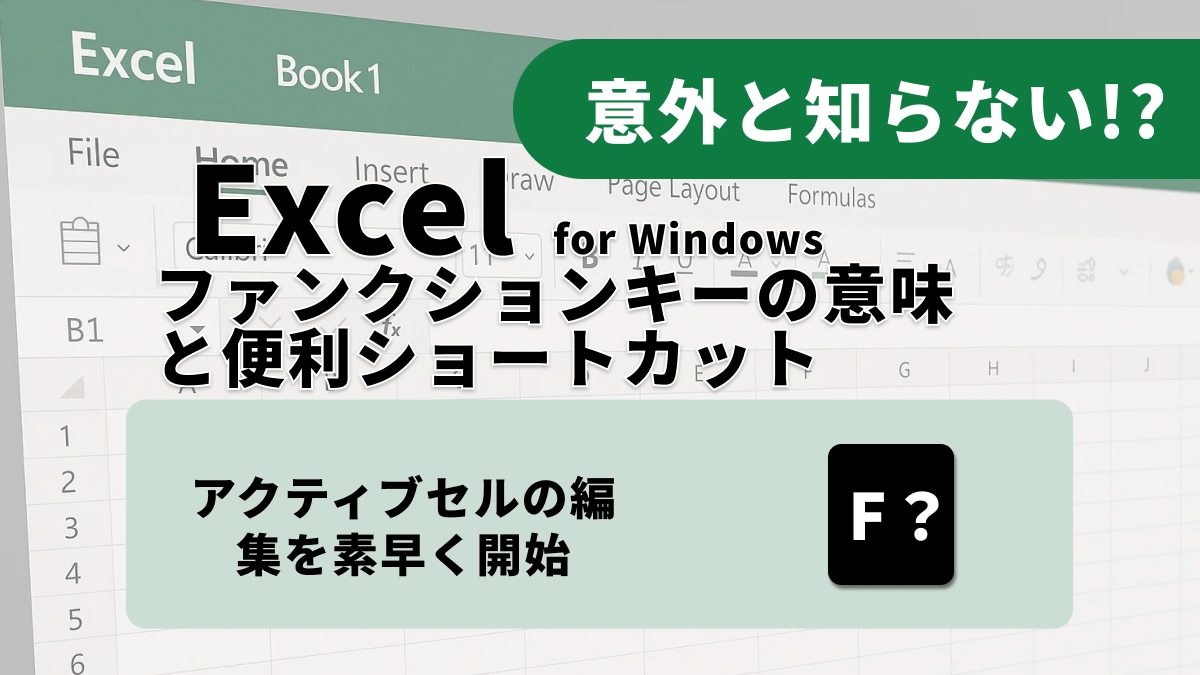
劇的時短!Excel基本操作が爆速になるファンクションキーショートカット3選
Excel作業で「もっと早くできないかな?」と感じたことはありませんか。ファンクションキーを使いこなせば、毎日のルーティン作業も驚くほどスムーズになります。今回は、特に使用頻度の高い3つのショートカットを厳選してご紹介します。
【F2】アクティブセルの編集を素早く開始
F2キーを押すと、現在選択しているアクティブセルをすぐに編集できる状態になり、カーソルがセルの内容の末尾に移動します。これにより、マウスでダブルクリックする手間が省け、入力や修正作業が格段にスピードアップします。セル編集がオフの場合は数式バーにカーソルが移動します。
【F4】直前のコマンドを素早く繰り返す
F4キーを単独で押すと、直前に行ったコマンドや操作を繰り返すことができます。同じ書式設定を複数のセルに適用したり、行や列の挿入・削除を繰り返したりする場合に非常に便利です。繰り返し作業の効率が飛躍的に向上し、手作業の手間を大幅に削減します。
【F12】名前を付けて保存を瞬時に呼び出す
F12キーを単独で押すと、[名前を付けて保存] ダイアログ ボックスがすぐに表示されます。ファイルを別の名前で保存したい時や、バックアップを取りたい時にマウス操作なしで即座に実行できるため、ファイル管理の効率が向上し、作業の中断を最小限に抑えられます。
今回ご紹介したF2、F4、F12のショートカットは、Excel作業の基本をより速く、より正確に行うための強力なツールです。これらのキーボードショートカットを習得し、日々の業務に積極的に取り入れることで、あなたのExcelスキルと作業効率は間違いなく向上するでしょう。ぜひ今日から活用してみてください。
<出典>
Excel のキーボード ショートカット(Microsoft)
※記事内における情報は原稿執筆時のものです。
※記事内容は執筆時点のものです。最新の内容をご確認ください。

)



